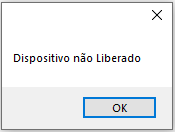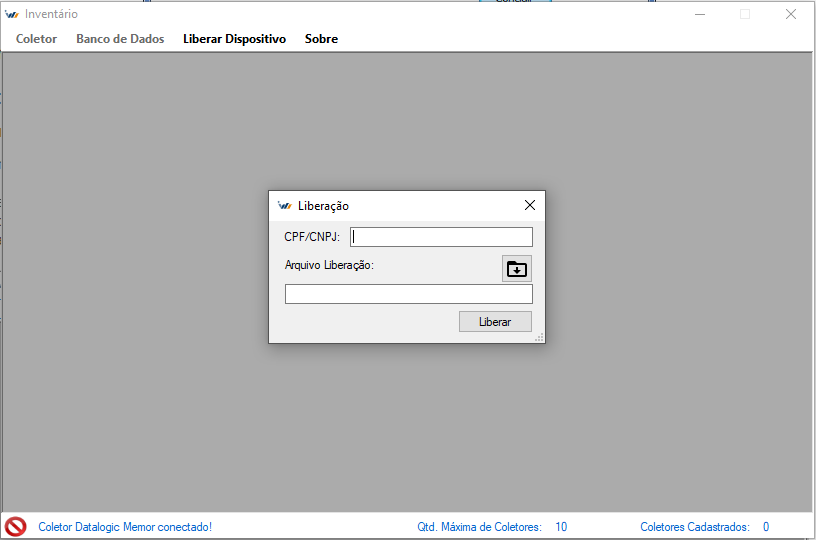Tabela de conteúdos
Coleta de Inventários IWS
Esta aplicação foi desenvolvida para agilizar e manter a precisão nas coletas de dados durante o processo de inventariamento.
Requer um computador com sistema operacional Windows XP ou superior e coletor de dados com sistema operacional Windows CE 5.0 ou superior.
Instalação
A instalação é um processo simples e rápido. Basta executar o instalador e prosseguir os passos de instalação normalmente.
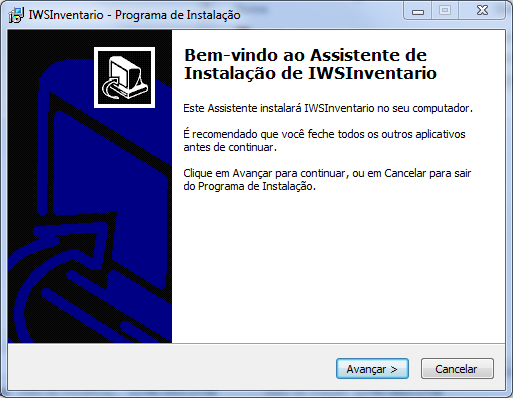
Antes da instalação terminar será perguntado se deseja instalar o Mobile Device Center, programa responsável pela comunicação entre o coletor e o computador.
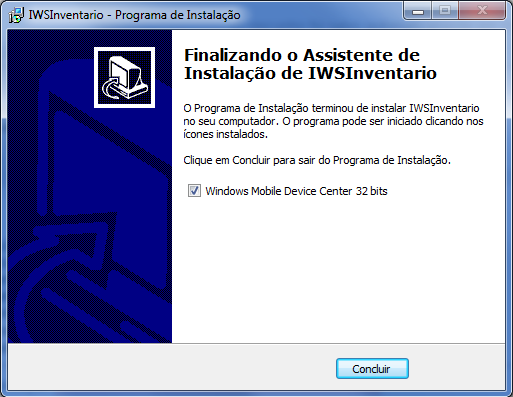
Caso o MDC ou o ActiveSync já estejam instalados na máquina, basta desmarcar o checkbox e concluir a instalação.
Desktop
Tela Principal
A tela principal possui 3 partes:
- Menu - menus de acessibilidade;
- Rodapé - rodapé contendo informações necessárias ao usuário;
- Parte central - onde a grande maioria das janelas serão exibidas;
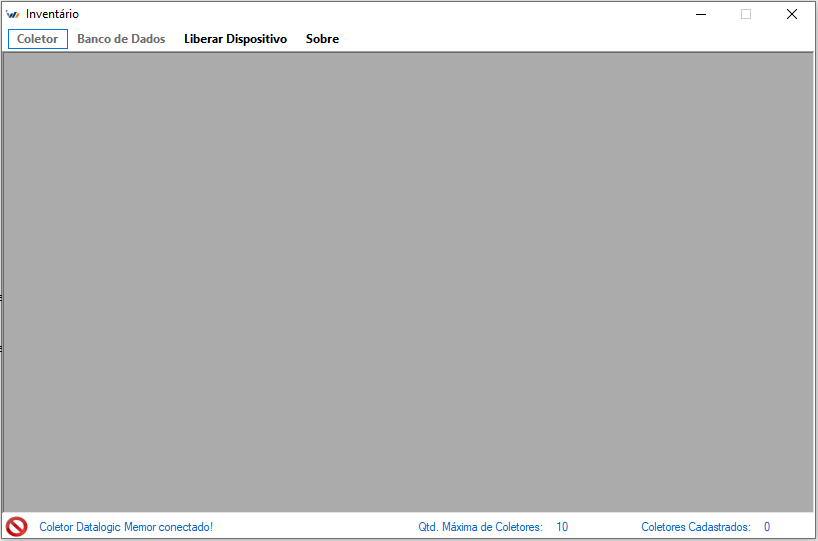
Antes da liberação dos coletores no programa, os menus Coletor e Banco de Dados ficam desabilitados.
Para proceder com o registro e liberação de um coletor no programa, deve-se acessar o menu Liberar Dispositivo.
Esta opção exibe uma janela que solicita o número do documento do cliente e o caminho para o arquivo chave, ditribuído pelo fornecedor.
A liberação irá registrar um dispositivo na janela de Coletores do menu Coletor. (Pode ser necessário reiniciar o programa para habilitar o menu.)
1 Coletor
Este menu possui as seguintes opções:
- Coletores: Listagem e cadastro de coletores;
- Instalar: Configuração e instalação em um coletor conectado;
- Configurações: Configurações padrão ou a configuração do coletor conectado;
- Criar atalho no coletor: Cria atalho no desktop do coletor em caso de perda de atalho (cold boot ou perda da configuração);
Descrição mais detalhada de cada janela:
- Coletores: Na janela de coletores é possível visualizar todos os coletores cadastrados e realizar buscas, adicionar, remove e editar coletores.
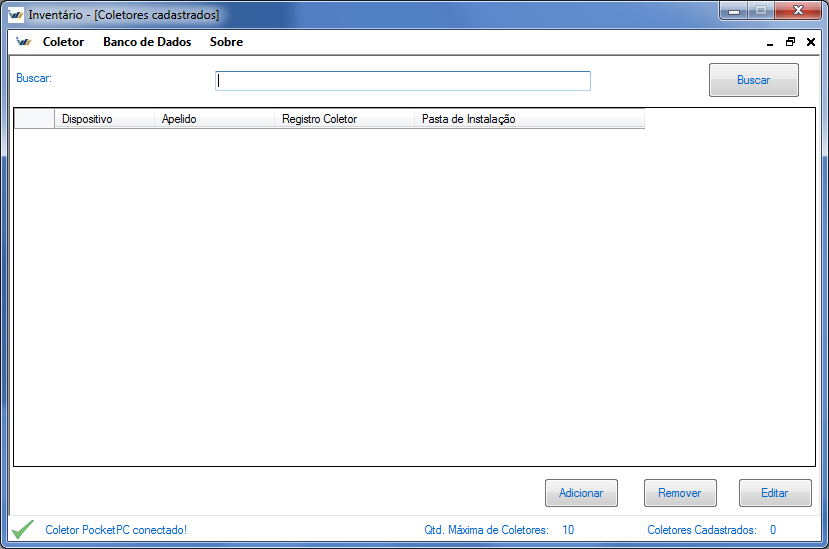
- Existem 4 botões nesta tela:
- Buscar: Realiza a busca de um coletor de acordo com o texto digitado. O texto digitado deve ter o inicio do que está presente na coluna “Dispositivo” para que a busca seja realizada de forma correta (EX: Para se encontrar um dispositivo Motorola é preciso apenas digitar, por exemplo, “MOTO” e todos os dispositivos que contenham o termo digitado aparecerão, pode ser digitado em Maiúsculo ou Minusculo;
- Adicionar: Exibe a janela de Liberação do Dispositivo para que seja realizado o registro do equipamento conectado ao computador;
- Remover: Abre uma janela de confirmação de exclusão para perguntar se o usuário quer realmente excluir o registro selecionado, caso sim o registro é excluído e a tabela é atualizada;
- Editar: Abre a Janela de Cadastro de coletor com os campos preenchidos. As ações só serão completadas quando um coletor estiver conectado ao computador, caso não exista um coletor conectado e ligado ao computador será exibido uma mensagem de erro para o usuário;
Janela de Cadastro
Esta janela exibe informações do coletor conectado no momento ou do coletor selecionado na janela de coletores, possui os seguintes campos:
- Dispositivo: Exibe o nome do dispositivo;
- Registro: Registro gerado com base no coletor;
- Apelido Coletor: Código de referência para o coletor, porque coletores do mesmo modelo podem ter o mesmo nome de dispositivo;
- Pasta de Instalação: Caminhos já configurados de acordo com a Fabricante do coletor, para que não haja perda das informações no coletor de dados. Caso o coletor não tenha um desses caminhos seguros, é possível adicionar um caminho marcanco o Check “Outro”;
- Check Outro: Desabilita as opções “Pasta Instalação” e habilita o campo “Outro caminho”;
- Outro caminho: Caminho onde o usuário pode definir um novo caminho para a instalação no programa, no coletor de dados;
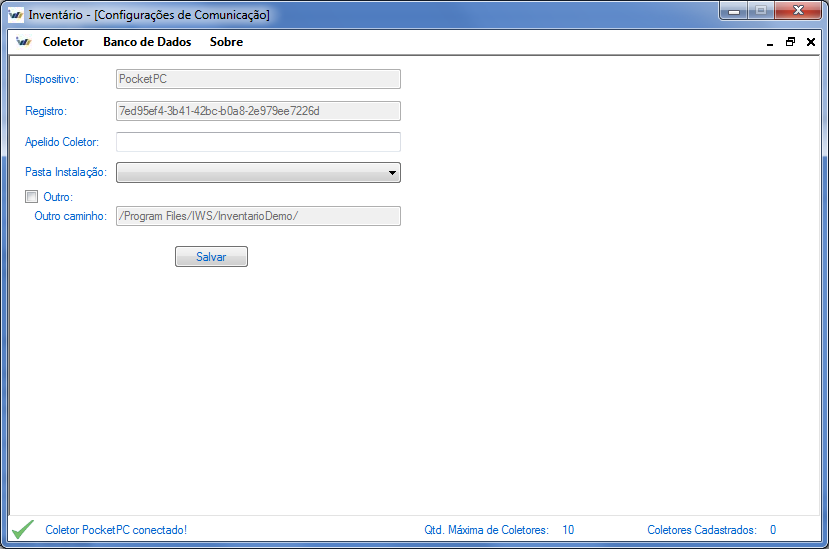
Assim que o coletor é salvo, é exibida uma mensagem de pergunta para o usuário, se ele deseja instalar o sistema no coletor configurado.
- Configurações: Esta janela funciona de duas formas:
- 1ª) Coletor conectado: As configurações exibidas serão carregadas do arquivo de configurações que está no coletor conectado ao computador;
- 2ª) Coletor não conectado: As configurações exibidas serão carregadas do arquivo que está na pasta “coletor” dentro da pasta do “Desktop”;
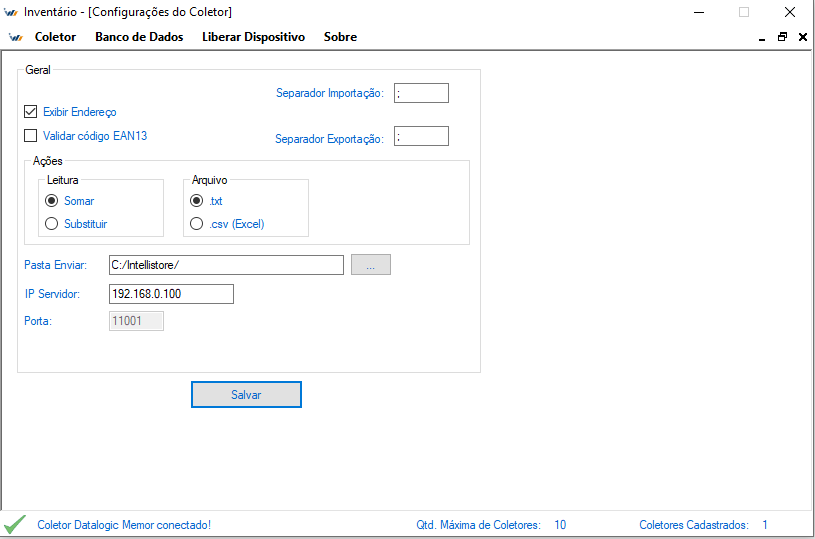
- Instalar:
- As opções são as mesmas do menu de configuração, exceto por haver um campo para modificar a pasta de instalação:
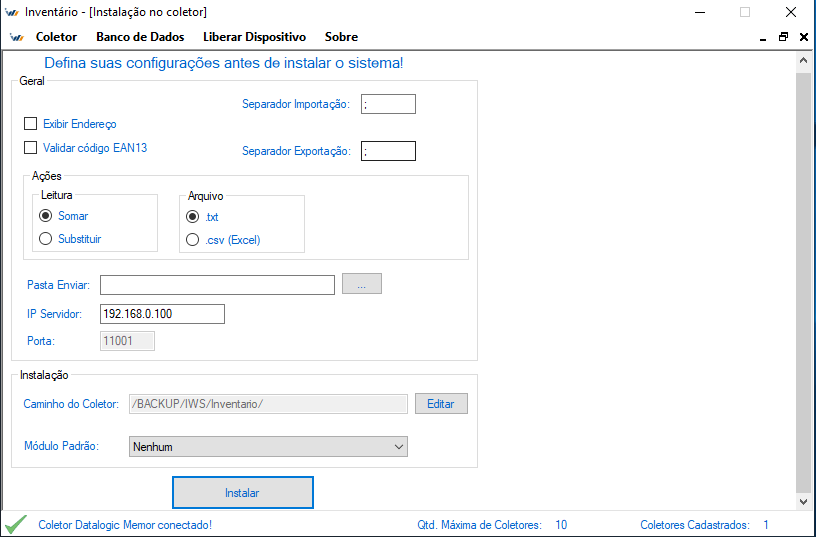
2 Banco de Dados
Este menu possui as seguintes opções:
- Inserção/Edição;
- Limpar Dados;
- Exibir Dados;
As opções serão mais detalhadas a seguir:
- Inserção/Edição: Assim como a janela de Configurações no menu Coletor, esta janela também funciona de duas formas:
- 1ª) Coletor conectado: Com o coletor conectado é aberta uma janela de status de transferência que exibe ao usuário que o banco de dados, do coletor de dados, está sendo transferido do coletor de dados para o “Desktop”;
- 2ª) Coletor não conectado: Com o coletor desconectado o banco de dados aberto é o que está contido na pasta “coletor” dentro da pasta do programa “Desktop”.
A janela permanece a mesma para as duas situações. Como pode ser visualizada nas imagens abaixo:
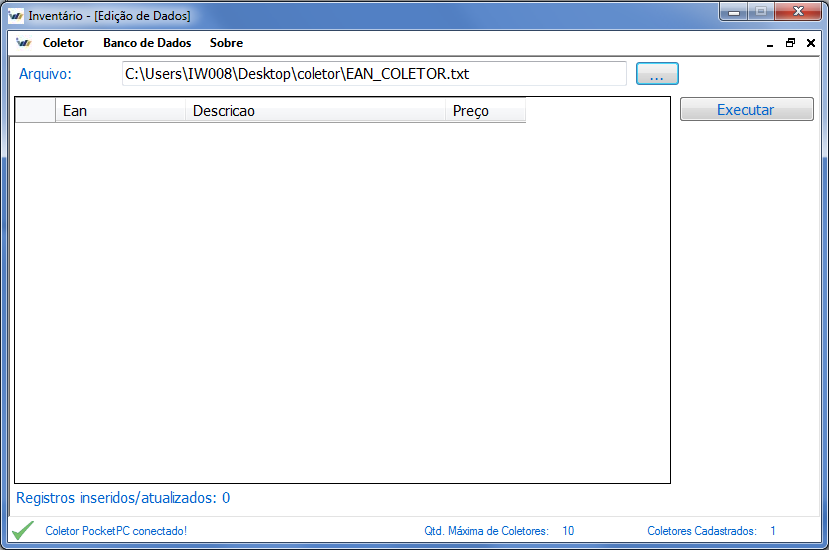
Existem três campos que o usuário pode interagir:
- Campo Arquivo: Campo de texto onde será exibido o caminho do arquivo selecionado ou o usuário poderá digitar o caminho e arquivo que ele quiser;
- Botão “…”: Abre uma janela para buscar o arquivo que o usuário deseja importar, o arquivo deve ter a extensão “.txt”;
- Botão Executar: Ao ser pressionado o arquivo selecionado é processado e caso tudo ocorra de forma correta os dados serão exibidos na tabela ao lado, se for o 1º caso (Coletor conectado) logo após o término da inserção/edição dos dados, o arquivo do banco de dados será enviado para o coletor.
- Limpar Dados: Nesta janela é exibido as opções de exclusão do banco de dados:
- Produtos: Apaga todos os registros de produtos;
Apenas estas opções são liberadas para o usuário executar pois os dados referentes a Inventário e Etiquetas são apagados sempre que descarregados via rede ou quando os arquivos são gerados no coletor de dados.
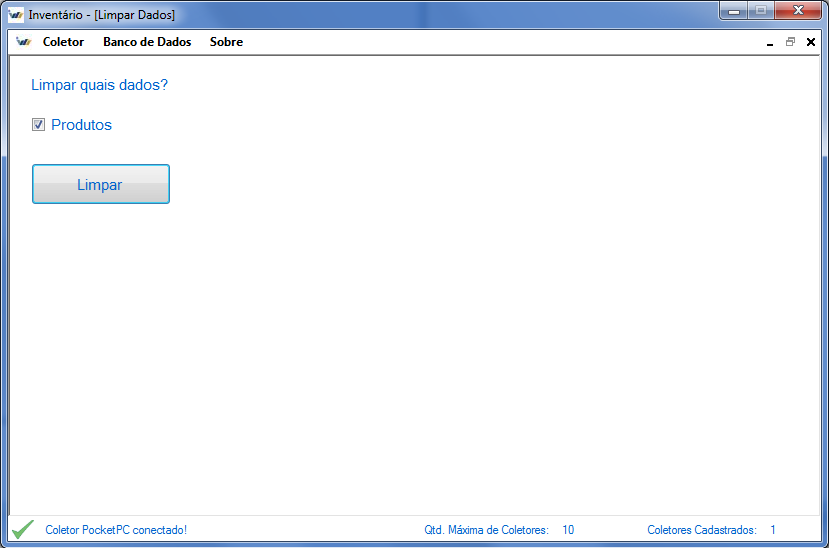
- Exibir Dados: Esta janela é similar a janela “Inserção/Edição” porém no lugar do arquivo de inserção existe um campo para realizar a busca de um determinado registro contido no banco de dados.
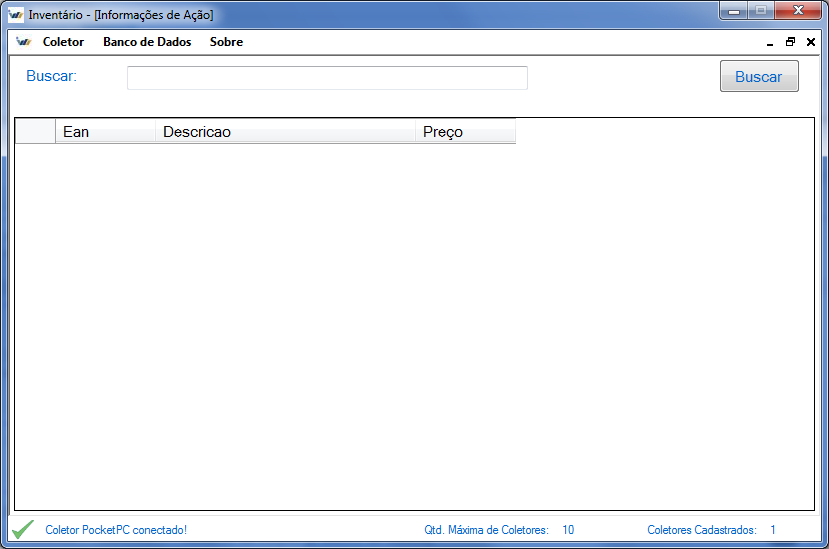
Coletor
Durante a inicialização é possível que o programa exiba uma mensagem para configurar teclas de atalho. Estas teclas de atalho são armazenadas no arquivo “configkeys.cfg” na pasta do programa no coletor de dados. O usuário pode, ou não, configurar as teclas de atalho assim que iniciar o programa, caso o usuário não queira configurar em um determinado momento, ao abrir o programa novamente a mensagem será exibida novamente ou o usuário pode configurar na janela de configuração de teclas, acessada na janela de configurações.
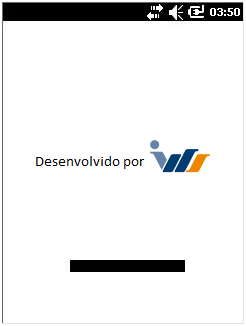
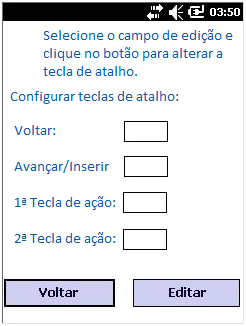
Painel de Menu Principal
Tela de menu principal do sistema, nela é possível acessar todas as outras funcionalidades habilitadas na configuração antes da instalação do sistema, se nenhum módulo padrão for definido, esta será a primeira tela a ser exibida. As seguintes opções estão disponíveis por padrão:
- 1 - Coletar Inventário: Navega para o menu do módulo de coleta de inventários;
- 2 - Configurações: Navega para tela de configurações onde o usuário pode definir diversas opções;
- 3 - Sair: Fecha o sistema;
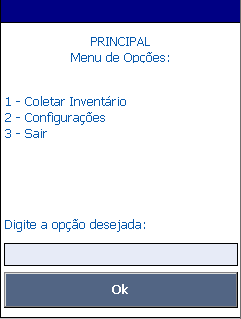
Menu Inventário
Assim como a tela de menu do controle de Notas, tem o mesmo funcionamento de validação e entrada, apenas modificando suas opções que são:
- 1 - Nova Contagem: Navega para interface de inserção de itens em um inventário novo, caso exista um inventário aberto ele avisa e pergunta se o usuário deseja fechar o inventário atual (gerando um arquivo com os produtos já lidos e com uma nomenclatura diferente);
- 2 - Nova Contagem Unitária: Similar a opção anterior, no entanto, a leitura de um produto insere uma unidade no inventário automaticamente. Códigos repeditos se somam. Para subtrair uma unidade de um produto lido, deve-se pressionar o botão Subtrair e ler o código desejado.
- 3 - Continuar contagem: Não realiza nenhuma validação e navega para a interface de inserção de itens em um inventário já em andamento;
- 4 - Enviar servidor: Fecha o inventário aberto atual e gera um arquivo com os produtos lidos, e tenta realizar o envio para o servidor, caso o inventário tenha sido enviado com sucesso, para o servidor, ele move o arquivo para uma pasta chamada “enviados” dentro da pasta de instalação do programa, caso dê algum erro durante o envio o arquivo apenas permanece na pasta do programa, no coletor de dados, para ser descarregado via cabo;
- 5 - Gerar arquivo: Apenas gera o arquivo de um inventário aberto na pasta do programa, no coletor de dados;
- 0 - Voltar: Volta para o menu principal do programa.
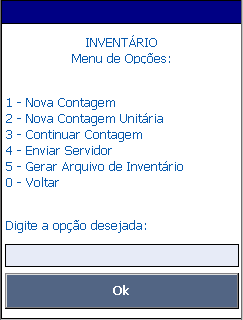
Coleta de Inventário
Esta tela é utilizada para a inserção de produtos, cadastrados ou não, e suas quantidades para a criação de um inventário. Possui apenas dois campos de entrada de dados, que são:
- Código: Utilizada para entrada de um código EAN, se o código estiver incompleto ele completa com zeros a esquerda até atingir o tamanho de 13 caracteres;
- Qtde. : Utilizada para entrada de quantidade do produto. Se um código já tiver sido inserido é exibido uma mensagem ao usuário se ele deseja somar ou substituir (de acordo com a configuração) a quantidade já lida.
Além dos campos de entrada existem dois botões:
- Voltar: Volta para o menu de inventário;
- Inserir: Ele realiza as validações dos campos de entrada, realiza a inserção do código na base de dados do sistema e exibe as informações na tela para o usuário.
Os demais campos presentes na tela são apenas para informação do usuário.
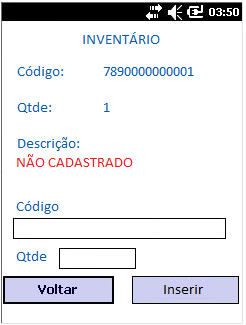
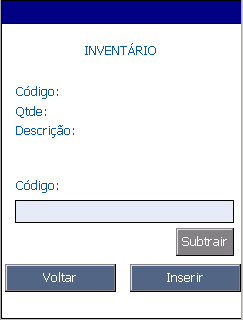
Configurações
A tela de configurações modifica diretamente o arquivo “config.cfg”, o arquivo está armazenado na pasta “coletor” no local de instalação no computador ou na pasta do programa no coletor de dados. As configurações existentes no arquivo são:
- Separador Exportação (separadorExportacao): Separador utilizado apenas para criação do arquivo de saída de produtos (etiquetas, concorrência, inventário);
- Separador Importação (separadorImportacao): Separador utilizado apenas para leitura do arquivo de entrada de produtos que irá ser inserido no coletor;
- Valida EAN13 (validaean13): se estiver marcado, valida todos os códigos digitados como EAN13;
- Inventário - Soma / Substituir (somasubstituiInventario): Se a quantidade será somada ou subtraída durante a leitura de item;
- Pasta Enviar (caminho_envio): Endereço destino para onde os arquivos do coletor serão enviados, tanto por rede como por cabo;
- IP Servidor (ipServidor) - servidor para envio de arquivos e recebimento de informações;
- Porta (porta): Porta do servidor;
- Módulo padrão (modulo_padrao): módulo que será exibido primeiro;
- Formato do arquivo de exportação (ext_arquivo): .txt (texto) ou .csv (Excel);
As configurações que são exibidas para o usuário no dispositivo móvel são:
- Aba Configurações:
- Valida EAN13;
- IP do servidor;
- Porta do servidor.
- Aba Coleta:
- Soma ou Substitui inventário: Se a quantidade será somada ou subtraída durante a leitura de item;
- Formato do arquivo de exportação: .txt (texto) ou .csv (Excel);
A interface possui três botões:
- Botão Configurar Atalhos: Vai para janela de configuração de atalhos para o coletor;
- Botão Voltar: Volta para o menu principal do sistema;
- Botão Salvar: Altera o arquivo “config.cfg” salvando as opções marcadas e fechando o programa para que as opções alteradas entrem em vigor.